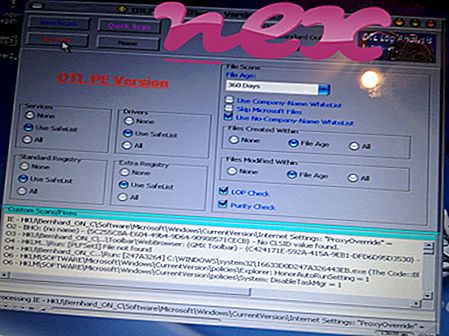सेकंडलाइफ व्यूअर या फायरस्टॉर्म या फायरस्टॉर्म-रिलीज या फायरस्टॉर्म सेकंडलाइफ और ओपनसिम दर्शक के रूप में जानी जाने वाली प्रक्रिया फीनिक्स रेस्टॉर्म प्रोजेक्ट या द फिनिक्स व्यूअर प्रोजेक्ट द्वारा सॉफ्टवेयर सिंगुलैरिटी या फायरस्टॉर्म-रिलीज या फायरस्टॉर्म-रिलीजएक्स 64 के अंतर्गत आती है।
विवरण: Windows OS के लिए Slplugin.exe आवश्यक नहीं है और अपेक्षाकृत कुछ समस्याओं का कारण बनता है। Slplugin.exe फ़ाइल "C: \ Program Files (x86)" (आमतौर पर C: \ Program Files (x86) \ SecondLifeViewer \ या C: \ Program Files \ FirestormOS-Releasex64 \ ) के एक सबफ़ोल्डर में स्थित है। विंडोज 10/8/7 / XP पर ज्ञात फ़ाइल आकार 2, 092, 256 बाइट्स (सभी घटनाओं का 11%), 1, 607, 896 बाइट्स और 18 और संस्करण हैं।
कार्यक्रम का कोई वर्णन नहीं है। कार्यक्रम दिखाई नहीं दे रहा है। फ़ाइल एक Windows कोर फ़ाइल नहीं है। प्रक्रिया एक लैन या इंटरनेट के लिए खुले बंदरगाहों पर डेटा सुनती है या भेजती है। Slplugin.exe अनुप्रयोगों की निगरानी करने और अन्य कार्यक्रमों में हेरफेर करने में सक्षम है। इसलिए तकनीकी सुरक्षा रेटिंग 63% खतरनाक है ।
इस संस्करण को अनइंस्टॉल करना: कंट्रोल पैनल एप्लेट का उपयोग करके अपने कंप्यूटर से FirestormOS-Releasex64 या SecondLifeViewer को अनइंस्टॉल करना संभव है। प्रोग्राम को अनइंस्टॉल करें, सॉफ्टवेयर कंपनी Firestormerer से [1] [2] मदद लें या एक नए, बेहतर संस्करण की तलाश करें [1] ] [2]।महत्वपूर्ण: कुछ मैलवेयर स्वयं slplugin.exe के रूप में छलावरण करते हैं। इसलिए, आपको यह देखने के लिए कि क्या यह खतरा है, आपको अपने पीसी पर स्लप्लुगिन.नेट प्रक्रिया की जांच करनी चाहिए। हम आपके कंप्यूटर की सुरक्षा की पुष्टि करने के लिए सुरक्षा कार्य प्रबंधक की सलाह देते हैं। यह वाशिंगटन पोस्ट और पीसी वर्ल्ड के टॉप डाउनलोड पिक्स में से एक था।
स्लिपुगिन के साथ समस्याओं से बचने के लिए एक साफ और सुव्यवस्थित कंप्यूटर एक महत्वपूर्ण आवश्यकता है। इसका मतलब है मालवेयर के लिए एक स्कैन चलाना, 1 क्लीनमग और 2 sfc / scannow का उपयोग करके अपनी हार्ड ड्राइव को साफ़ करना, 3 अनइंस्टॉलिंग प्रोग्राम जिनकी आपको अब आवश्यकता नहीं है, ऑटोस्टार्ट प्रोग्राम (4 msconfig का उपयोग करके) की जाँच करना और विंडोज के स्वचालित अपडेट को सक्षम करना। हमेशा समय-समय पर बैकअप करने के लिए, या कम से कम पुनर्स्थापना बिंदुओं को सेट करने के लिए याद रखें।
क्या आपको वास्तविक समस्या का अनुभव करना चाहिए, आपने जो आखिरी चीज़ की याद करने की कोशिश की है, या समस्या के पहली बार स्थापित होने से पहले आपके द्वारा स्थापित आखिरी चीज़। अपनी समस्याओं के कारण होने वाली प्रक्रियाओं की पहचान करने के लिए 6 रेज़मोन कमांड का उपयोग करें। यहां तक कि गंभीर समस्याओं के लिए, विंडोज को फिर से स्थापित करने के बजाय, आप अपनी स्थापना की मरम्मत या विंडोज 8 और बाद के संस्करणों के लिए, 7 DISM.exe / ऑनलाइन / सफाई-छवि / पुनर्स्थापना आदेश को निष्पादित करने से बेहतर हैं। यह आपको डेटा खोए बिना ऑपरेटिंग सिस्टम की मरम्मत करने की अनुमति देता है।
आपके कंप्यूटर पर slplugin.exe प्रक्रिया का विश्लेषण करने में आपकी मदद करने के लिए, निम्नलिखित कार्यक्रम मददगार साबित हुए हैं: एक सुरक्षा कार्य प्रबंधक सभी चल रहे विंडोज़ कार्यों को प्रदर्शित करता है, जिसमें एम्बेडेड छिपी हुई प्रक्रियाएँ, जैसे कि कीबोर्ड और ब्राउज़र मॉनिटरिंग या ऑटोस्टार्ट प्रविष्टियाँ शामिल हैं। एक अद्वितीय सुरक्षा जोखिम रेटिंग प्रक्रिया के संभावित स्पायवेयर, मैलवेयर या ट्रोजन होने की संभावना को इंगित करता है। बी मालवेयरबाइट एंटी-मालवेयर का पता लगाता है और आपकी हार्ड ड्राइव से स्लीपिंग स्पायवेयर, एडवेयर, ट्रोजन, कीगलर्स, मैलवेयर और ट्रैकर्स को हटाता है।
संबंधित फ़ाइल:
bloody5.exe wat.exe activehealth.exe slplugin.exe searchya.dll anydvdtray.exe libusbd-nt.exe ddniservice.exe thpanel.exe ovrserver_x64.exe usbnotify.exe